本文中的資訊說明如何在 Access 中建立與執行產生資料表查詢。 當您需要複製資料表中的資料、封存資料或將查詢結果儲存為資料表時,您可以使用產生資料表查詢。
如果您需要變更或更新現有記錄集的部分資料,例如一或多個欄位,請使用更新查詢。 如需更新查詢的詳細資訊,請參閱建立與執行更新查詢一文。
如果您需要將記錄 (列) 新增至現有的資料表,請使用新增查詢。 如需新增查詢的詳細資訊,請參閱使用新增查詢將記錄新增至資料表一文。
您想要做什麼?
了解產生資料表查詢
產生資料表查詢會從一或多個資料表中擷取資料,然後將結果集載入新的資料表中。 這個新的資料表可以放在已開啟的資料庫中,或者可以在另一個資料庫中建立。
一般而言,當您需要複製或封存資料時,可以建立產生資料表查詢。 舉例來說,假設您有一或多個有關過去銷售資料的資料表,而您要在報表中使用該資料。 銷售數字無法變更,因為交易至少超過一天的時間,並且經常執行查詢來擷取資料很花時間,特別是如果要針對大型資料存放區來執行複雜的查詢。 若將資料載入不同的資料表,並使用該資料表做為資料來源,這樣不僅可以減少工作負載,還可提供方便的資料封存。 在作業時,請記住新資料表中的資料僅為快照,與來源資料表並無任何關聯與連結。
建立產生資料表查詢的程序大略遵循下列步驟:
-
啟用資料庫 (如果尚未簽署,或不位於信任的位置)。 否則您無法執行巨集指令查詢 (新增、更新及產生資料表查詢)。
-
在查詢 [設計] 檢視中,建立選取查詢,然後修改查詢,直到傳回您要的記錄為止。 您可以從一個以上的資料表中選取資料,正確來說,您可以將資料去正規化。 例如,您可以將客戶、貨運公司與供應商資料放在單一資料表中,而在生產資料庫中,合乎正規化的資料表不能放在單一資料表中。 您也可以使用查詢中的準則以進一步自訂或縮小結果集。
如需資料正規化的詳細資訊,請參閱 資料庫設計的基本概念。
-
若要將選取查詢轉換為產生資料表查詢,請選擇新資料表的位置,然後執行查詢以建立資料表。
請勿將產生資料表查詢與更新或新增查詢混淆。 當您需要新增或變更個別欄位中的資料時,您可以使用更新查詢。 當您需要新增記錄 (列) 到現有資料表中的現有記錄集時,您可以使用新增查詢。
建立產生資料表查詢
您要藉由下列方式來建立產生資料表查詢:先建立選取查詢,然後將其轉換為產生資料表查詢。 您的選取查詢可以使用計算欄位和運算式以協助傳回所需的資料。 下列步驟說明如何建立並轉換查詢。 如果已經擁有符合需求的選取查詢,就可以略過此步驟,直接轉換選取查詢並執行產生資料表查詢。
建立選取查詢
附註: 如果您已具有會產生所需資料的選取查詢,請移至下面的步驟。
-
在 [建立] 索引標籤的 [查詢] 群組中,按一下 [查詢設計]。
-
按兩下您要從中擷取資料的數據表。 每個資料表都會隨即在查詢設計師的上半部以視窗形式出現。 在完成新增資料表時請按一下 [關閉]。
-
在每個資料表中,按兩下您要在查詢中使用的一或多個欄位。 每個欄位都會顯示在設計格線中 [欄位] 列的空白儲存格中。 此圖顯示加入數個資料表欄位的設計格線。
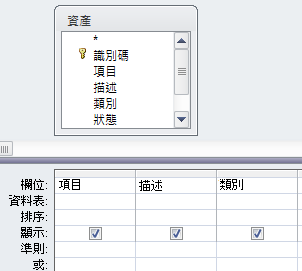
-
您可以選擇在 [欄位] 列中新增任何運算式。
-
您也可以選擇在設計格線的 [準則] 列中新增任何條件。
-
按兩下 [執行

-
或者,請調整欄位、運算式或準則,再重新執行查詢,直到系統傳回您要放在新資料表中的資料為止。
轉換選取查詢
-
以 [設計檢視] 開啟選取查詢,或者切換為 [設計檢視]。 Access 提供許多執行這個動作的方法:
-
如果在資料工作表中有開啟的查詢,請以滑鼠右鍵按一下查詢的文件索引標籤,然後按一下 [設計檢視]。
-
如果查詢為關閉,請以滑鼠右鍵在 [功能窗格] 中按一下查詢,然後在捷徑功能表中按一下 [設計檢視]。
-
-
在 [ 查詢設計] 索引 標籤的 [ 查詢類型] 群組中,按兩下 [ 建立資料表]。
[製成資料表] 對話方塊便會出現。
![在 Access 中的 [製成資料表] 對話方塊可讓您選取產生資料表查詢的選項。](https://support.content.office.net/zh-tw/media/11532bb1-4cb7-481d-9b3c-3e6856236f00.png)
-
在 [資料表名稱] 方塊中輸入新資料表的名稱。
-或-
按一下下拉式箭號,然後選取現有的資料表名稱。
-
請執行下列其中一項動作:
-
將新資料表置於目前的資料庫中
-
如果尚未選取該資料表,請按一下 [目前資料庫],然後按一下 [確定]。
-
按兩下 [執行

附註: 如果要取代現有的資料表,Access 會先刪除該資料表,然後要求您確認刪除作業。 按一下 [是],然後再按一下 [是] 以建立新資料表。
-
-
將新資料表置於其他資料庫
-
按一下 [另一個資料庫]。
-
在 [檔案名稱] 方塊中,輸入另一個資料庫的位置和檔案名稱。
-或-
按一下 [瀏覽],然後使用新的 [製成資料表] 對話方塊找到其他的資料庫,然後按一下 [確定]。
-
按一下 [確定],關閉第一個 [製成資料表] 對話方塊。
-
按兩下 [執行

附註: 如果要取代現有的資料表,Access 會先刪除該資料表,然後要求您確認刪除作業。 按一下 [是],然後再按一下 [是] 以建立新資料表。
-
-
深入了解查詢準則和運算式
本文中的步驟提及查詢條件和表達式。 查詢準則一種規則,可識別您要包含在查詢中的記錄,當您不想看到指定數據集中的所有記錄時,就會使用準則。 例如,>25 AND <50 的準則會傳回大於 25 並小於 50 的值。 "芝加哥" OR "巴黎" OR "莫斯科" 之類的準則只會傳回這些城市的記錄。
如需使用準則的詳細資訊,請參閱查詢準則範例一文。
運算式是數學或邏輯運算子、常數、函數以及欄位、控制項和屬性名稱的組合,所求出的值是單一值。 當您需要的資料無法直接在資料表中找到時,就要使用運算式。 例如,運算式 [單價]*[數量] 會將 [單價] 欄位中的值乘以 [數量] 欄位中的值。 您可以透過多種方式使用運算式,而建立和使用運算式的程序也可能會變得相當複雜。
如需建立及使用運算式的詳細資訊,請參閱建立運算式一文。
停止停用模式而不要封鎖查詢
根據預設,如果開啟不位於信任位置的資料庫,或者未選擇信任資料庫,Access 就會停止執行所有巨集指令查詢,包括新增、更新、刪除或產生資料表查詢。
如果您嘗試執行某個動作查詢,但好像什麼動作都沒有發生,請確認 Access 狀態列是否出現下列訊息:
[巨集指令或事件已經被停用模式封鎖。]
當您看到該訊息時,請執行下列動作:
-
請按一下功能區下方 [訊息列] 的 [啟用內容]。
![[訊息列]](https://support.content.office.net/zh-tw/media/c1540e12-a0bd-41f2-a1a9-492147b8b1b9.jpg)
-
再次執行查詢。










